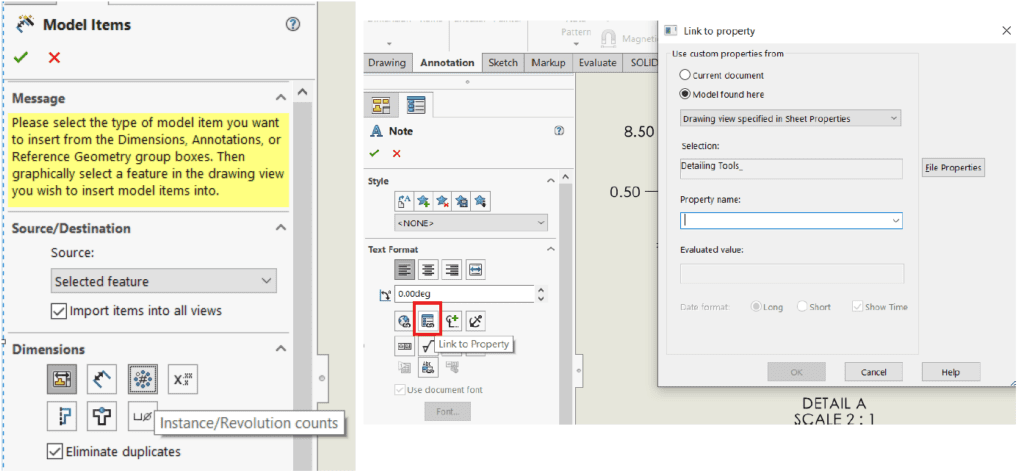Cách Tạo Chú Thích Tham Số Trong Bản Vẽ SOLIDWORKS
Trong quá trình thiết kế kỹ thuật số, việc tạo ra các bản vẽ chi tiết và chính xác là vô cùng quan trọng. SOLIDWORKS, một trong những phần mềm CAD mạnh mẽ hàng đầu, không chỉ hỗ trợ mô hình hóa 3D mà còn cung cấp các công cụ tuyệt vời để tạo bản vẽ 2D chuyên nghiệp. Một trong những tính năng hữu ích của SOLIDWORKS là Chú Thích Tham Số (Parametric Notes). Chú thích tham số giúp liên kết các ghi chú trong bản vẽ với các tham số của mô hình, từ đó tự động cập nhật khi có sự thay đổi. Bài viết này sẽ hướng dẫn bạn cách tạo và sử dụng chú thích tham số trong bản vẽ SOLIDWORKS một cách hiệu quả.

1. Chú Thích Tham Số Là Gì?
Chú thích tham số trong SOLIDWORKS là các ghi chú được liên kết trực tiếp với các thông số của mô hình, chẳng hạn như kích thước, số lượng mẫu, hoặc các thuộc tính khác. Khi các thông số này thay đổi, các chú thích cũng tự động cập nhật, giúp đảm bảo rằng bản vẽ luôn phản ánh chính xác mô hình hiện tại.
Lợi Ích Của Chú Thích Tham Số
- Tự Động Cập Nhật: Khi thông số của mô hình thay đổi, chú thích sẽ tự động điều chỉnh mà không cần phải chỉnh sửa thủ công.
- Giảm Thiểu Sai Sót: Việc tự động cập nhật giúp giảm nguy cơ sai sót khi thông số được thay đổi.
- Tiết Kiệm Thời Gian: Giảm bớt công việc chỉnh sửa thủ công, giúp bạn tập trung vào các khía cạnh quan trọng khác của thiết kế.
2. Cách Tạo Chú Thích Tham Số
 Bước 1: Tạo Một Góc Nhìn Mô Hình
Bước 1: Tạo Một Góc Nhìn Mô Hình
Trước tiên, bạn cần tạo một góc nhìn chuẩn trong bản vẽ của mình:
- Chuyển đến tab “Drawing” (Bản vẽ) trên thanh công cụ.
- Chọn “Model View” (Góc nhìn Mô hình) từ menu.
- Chọn loại góc nhìn bạn muốn chèn, chẳng hạn như góc nhìn phía trước, phía trên hoặc góc nhìn isometric.
- Xác định hướng của góc nhìn theo ý muốn.

Bước 2: Thêm Chú Thích Tham Số
Sau khi đã có góc nhìn mô hình chuẩn, bạn có thể thêm chú thích tham số:
- Chuyển đến tab “Annotations” (Chú thích) trong bản vẽ.
- Chọn “Note” (Chú thích) để bắt đầu thêm ghi chú vào bản vẽ.
- Nhấp vào vị trí bạn muốn đặt chú thích trong bản vẽ.
- Gõ nội dung chú thích. Để làm cho chú thích trở thành tham số, bạn cần liên kết nó với các thông số của mô hình.
Bước 3: Liên Kết Chú Thích Với Tham Số
Để liên kết một chú thích với một tham số cụ thể:
- Chọn phần văn bản trong chú thích mà bạn muốn liên kết.
- Nhấp chuột phải và chọn “Link to Property” (Liên kết đến Thuộc tính).
- Chọn thuộc tính bạn muốn liên kết từ danh sách, chẳng hạn như kích thước (Dimension), số lượng mẫu (Instance Count), hoặc các thuộc tính tùy chỉnh khác.
- Xác nhận và chú thích sẽ tự động cập nhật dựa trên thuộc tính được liên kết.
3. Liên Kết Đến Các Thuộc Tính Khác
Ngoài các thông số cơ bản, bạn cũng có thể liên kết chú thích với các thuộc tính khác của mô hình, chẳng hạn như:
- Chất liệu (Material): Hiển thị loại vật liệu được sử dụng cho bộ phận.
- Trọng lượng (Weight): Tự động hiển thị trọng lượng của bộ phận.
- Ngày lưu (Save Date) và Tên tệp (File Name): Giúp theo dõi thông tin phiên bản và quản lý tài liệu hiệu quả hơn.
Cách Thực Hiện:
- Tạo một chú thích mới hoặc chỉnh sửa một chú thích hiện có.
- Nhấp vào “Link to Property” và chọn thuộc tính bạn muốn liên kết từ danh sách.
- Lưu lại và chú thích sẽ hiện thị thông tin tương ứng với thuộc tính đã chọn.
5. Kết Luận
Chú thích tham số trong SOLIDWORKS là một công cụ mạnh mẽ giúp nâng cao tính chính xác và hiệu quả trong việc tạo bản vẽ kỹ thuật. Bằng cách liên kết các chú thích với các thông số của mô hình, bạn không chỉ tiết kiệm thời gian mà còn đảm bảo rằng bản vẽ luôn phản ánh đúng các thay đổi của mô hình. Hãy áp dụng các bước hướng dẫn trên để tận dụng tối đa tính năng này và nâng cao chất lượng công việc thiết kế của bạn.
Hy vọng bài viết này đã cung cấp cho bạn những kiến thức cần thiết về cách tạo chú thích tham số trong bản vẽ SOLIDWORKS. Nếu bạn có bất kỳ câu hỏi nào hoặc cần hỗ trợ thêm, đừng ngần ngại tham gia các cộng đồng thiết kế hoặc liên hệ với chúng tôi để được tư vấn chi tiết hơn.
6. Xem Thêm Bài Viết Liên Quan
Cách Loại Bỏ Cờ Toolbox Trong SOLIDWORKS
Chia Tách Trong Sketch 2D Bằng Lệnh Segmen
—Cách Tạo Chú Thích Tham Số Trong Bản Vẽ SOLIDWORKSS—

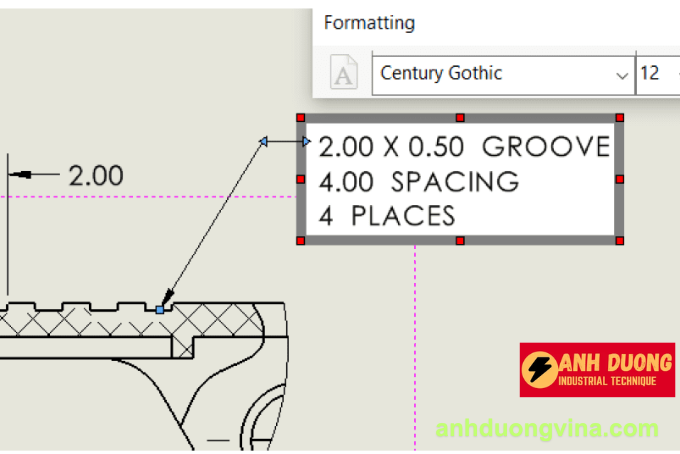 Bước 1: Tạo Một Góc Nhìn Mô Hình
Bước 1: Tạo Một Góc Nhìn Mô Hình